近日有用户更新到win11纯净版之后遇到了任务栏不显示时间的问题,这个问题对于我们日常生活的时间管理和日程安排造成了一定的困扰,时间和日历应用作为我们工作和生活中必不可
近日有用户更新到win11纯净版之后遇到了任务栏不显示时间的问题,这个问题对于我们日常生活的时间管理和日程安排造成了一定的困扰,时间和日历应用作为我们工作和生活中必不可少的工具,其正常运行对于我们的日常安排至关重要。win11任务栏不显示时间和日期怎么办呢?在本文中,我们将探讨win11任务栏时间显示不全怎么解决的方法。
方法一:
1、首先右键点击windows11下方任务栏空白处,选择任务栏设置。

2、在任务栏设置中找到右侧的taskbar corner overflow。
3、然后在它上方找到clock或时钟选择开启即可。
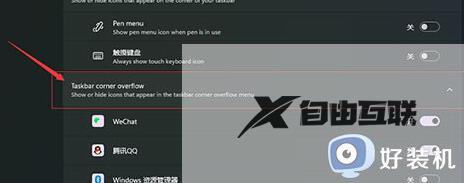
方法二:
1、按下键盘快捷键win+r调出运行,输入regedit回车确定。
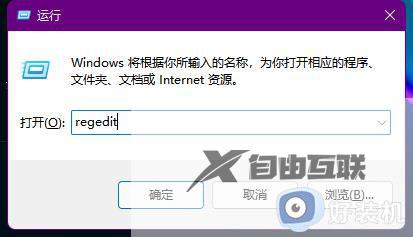
2、打开注册表编辑器,在其中找到HKEY_CURRENT_USER\Control Panel,先右键导出备份一下,然后将它删除。
3、删除完了之后重启电脑会提示配置,回到系统就会显示时间了。
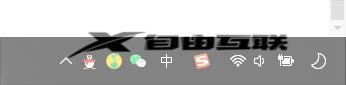
以上是关于win11任务栏不显示时间和日期怎么办的全部内容,如果有遇到相同情况的用户,可以按照以上方法解决。
【本文转自:日本cn2服务器 http://www.558idc.com/jap.html提供,感恩】